Tien Tips voor ondernemers die met WordPress beginnen
- 24 februari 2021
- Webdesign
- beginnen met wordpress, elementor, plugins, website
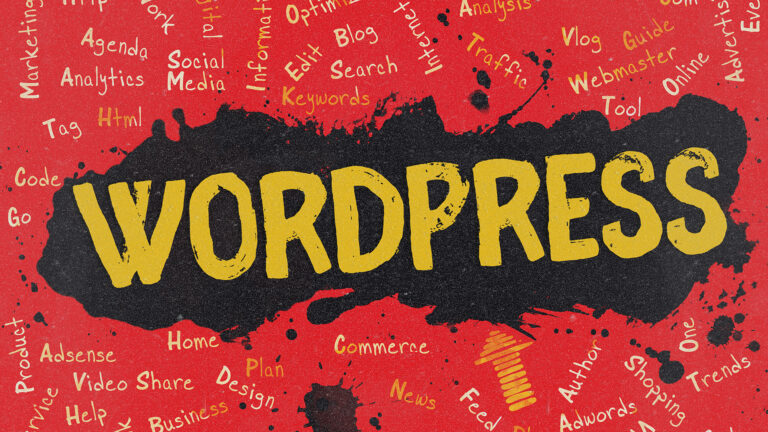
Omdat er voor iedereen een eerste keer is…
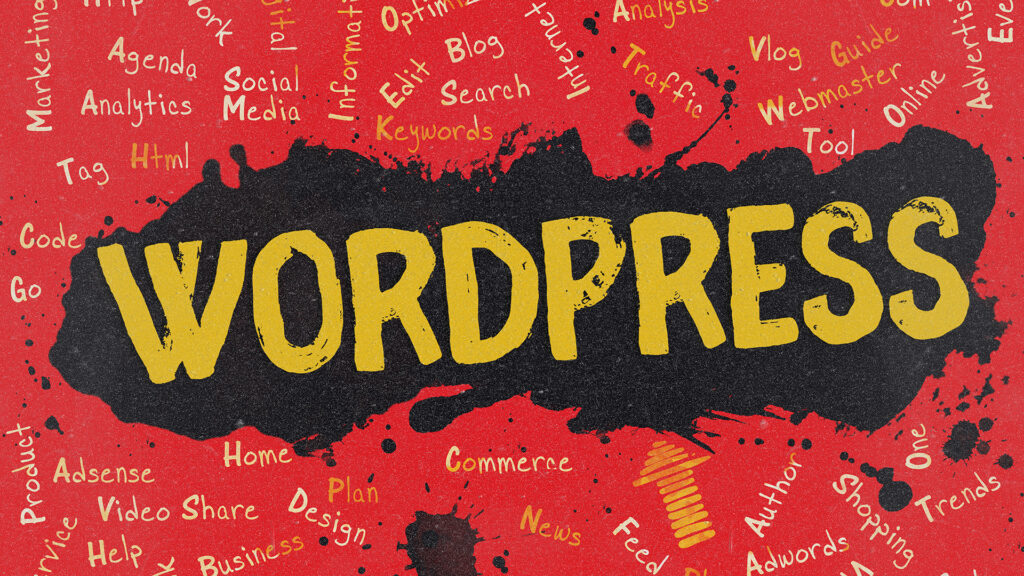
Voor sommige mensen is het moeilijk voor te stellen, dat je tegenwoordig nog een website kan hebben die niet in WordPress is gemaakt. Maar ik heb nog regelmatig te maken met mensen die voor de eerste keer een website in WordPress laten bouwen. En dan merk ik toch, dat sommige zaken die voor mij inmiddels zo vanzelfsprekend lijken voor sommige mensen die met WordPress beginnen dat helemaal niet zijn.
Dus wellicht is het toch goed om eens een keer een aantal goede tips op een rijtje te zetten voor die mensen die net zijn begonnen, of op het punt staan te beginnen, met dit geweldige CMS.
Sommige tips klinken misschien wel wat ‘Ja dûh, dat wist ik ook wel’, maar geloof me, ze zijn gebaseerd op ervaringen met vragen van nieuwe WordPress gebruikers. Dat jij dit al wist, wil niet zeggen, dat anderen dat ook doen.
Ik beperk mij tot tips voor ondernemers. Ben je een reis- of hobby blogger of blog je -of wil je gaan bloggen- om een andere reden, dan zijn sommige tips net zo nuttig, andere wat minder. Ik hoop dat je er toch nuttige informatie uit weet te halen.
Je beginpunt

Het kan dat je al jaren ondernemer bent, maar tot op heden een statische website hebt gehad. Zo ééntje waarbij je jouw webdesigner moest vragen om een tekst aan te passen, omdat je hier zelf niet bij kon.
Of je bent net gestart, of staat op het punt te starten, met je onderneming. Maar hoe dan ook, je hebt nog geen echte ervaring met WordPress. In dat geval ben jij degene waarvoor ik deze blogpost heb geschreven.
Maar ook wanneer je al een WordPress site hebt, misschien al jaren, lees dan rustig verder. Want wellicht kom je een aantal tips tegen, waar je zelf nooit aan hebt gedacht.
Voor je aan de slag gaat, is er één belangrijke vraag die je voor jezelf moet beantwoorden. Huur je iemand in, of ga je het zelf doen. Voor beide oplossingen is wat te zeggen. Laten we eerst eens kijken wat de voor- en nadelen zijn van beide mogelijkheden.
Een webbouwer inhuren
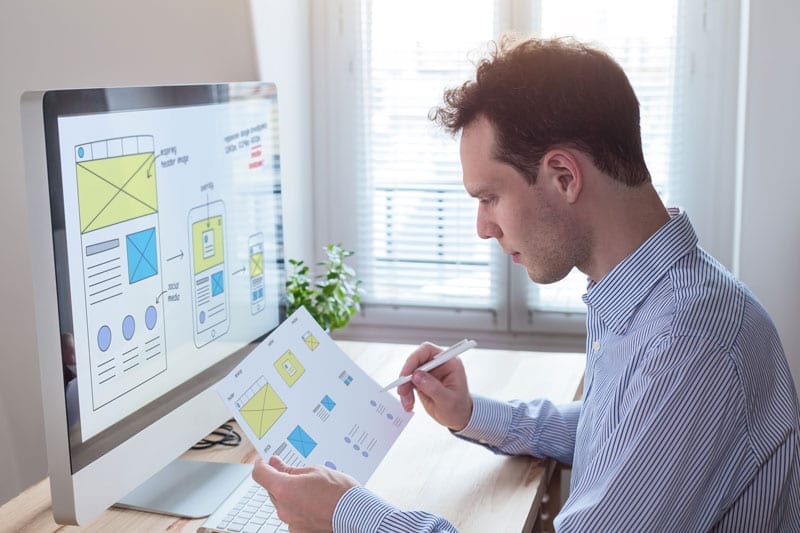
Aan het inhuren van een webbouwer zit een groot aantal voordelen.
Het eerste voordeel is natuurlijk dat -als de beste man of vrouw de kennis van zaken heeft die hij zou moeten hebben- je jouw website door een vakmens laat bouwen. Deze blogpost met tips zou eigenlijk niet nodig moeten zijn in zo’n geval (toch kom ik vaak sites tegen, die door ‘vakmensen’ zijn gebouwd en één of meerdere belangrijke ernstige ‘fouten’ bevatten), maar je kan deze tips dan in ieder geval gebruiken om te kijken, of jouw beoogde webbouwer ook inderdaad de vakkennis heeft die jij verdient.
Een tweede voordeel is dat je enorm veel tijd bespaart. En dat doe je op twee manieren. Je hoeft jezelf niet te verdiepen in ‘hoe een site te bouwen’, het wordt voor je gedaan. En de tweede manier waarop je tijd bespaart, als je in zee gaat met een goede webbouwer, zal deze je uitleggen, hoe je het best werkt met WordPress. Dus ook in het leertraject bespaar je kostbare tijd. Sommige dingen moet je kunnen, sommige dingen moet je niet kunnen en sommige dingen zijn heel specifiek voor jouw site. Jouw webbouwer laat je dit graag allemaal zien.
En dan het nadeel. Een webbouwer kost geld. En nu hoef je niet direct aan duizenden euro’s te denken, maar toch… speciaal wanneer je net met je onderneming begint, iedere euro is er één. Heb je dit geld nog niet, dan kan zelfbouw vaak een goede optie zijn. Zie dit vooral als een tijdelijke oplossing. Een ‘zelfbouw site’ is -tenzij je behoorlijk wat skills hebt met webdesign- vaak heel herkenbaar, en straalt niet veel professionaliteit uit. Maar wanneer je net begonnen bent is het altijd beter dan ‘niet vindbaar’ zijn.
Zelf bouwen
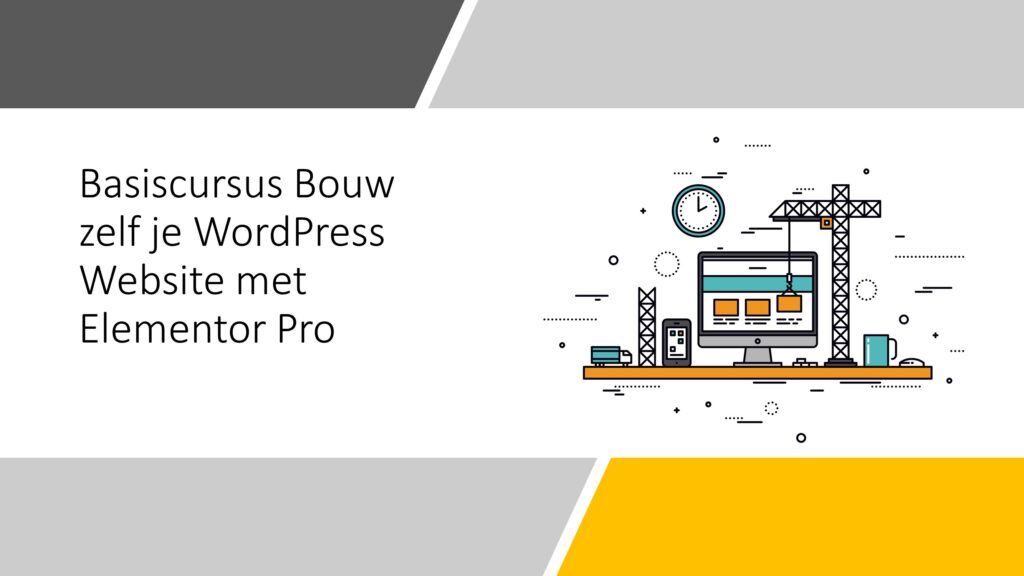
Wanneer je begint met je onderneming en weinig (over) hebt om te investeren, dan is zelfbouw een goede optie. Als je helemaal nog niets weet van WordPress, reken er dan wel op, dat je dit veel tijd gaat kosten. Zelfs wanneer je gebruik maakt van een goede startcursus als de ‘Basiscursus bouw zelf je WordPress website met Elementor Pro‘. Want je zal eerst tijd moeten vrijmaken om deze overigens prima cursus te volgen.
Maar zolang je nog geen klanten hebt, heb je tijd. Dat is de uitdaging van het ondernemen. In het begin heb je teveel tijd en weinig geld, als het goed gaat genoeg geld, en weinig tijd. Met betrekking tot dat weinig tijd probleem… ook daar valt een mouw aan te passen, maar dat is weer een heel ander verhaal.
Wanneer je zelf een site bouwt, houd het dan in eerste instantie vooral simpel. De meeste problemen kom je tegen, omdat je eigenlijk ‘buiten je bereik grijpt’, je ogen zijn groter dan je maag.
Een goed begin wanneer je met de zelfbouw wilt beginnen is de ‘Basiscursus Bouw Zelf je WordPress website met Elementor Pro‘.
De keuze
Maar in ieder geval, je hebt een keuze gemaakt. Je gaat zelf bouwen of niet. En in beide gevallen, is deze tip lijst van onschatbare waarde.
1. Leer het concept van WordPress begrijpen!
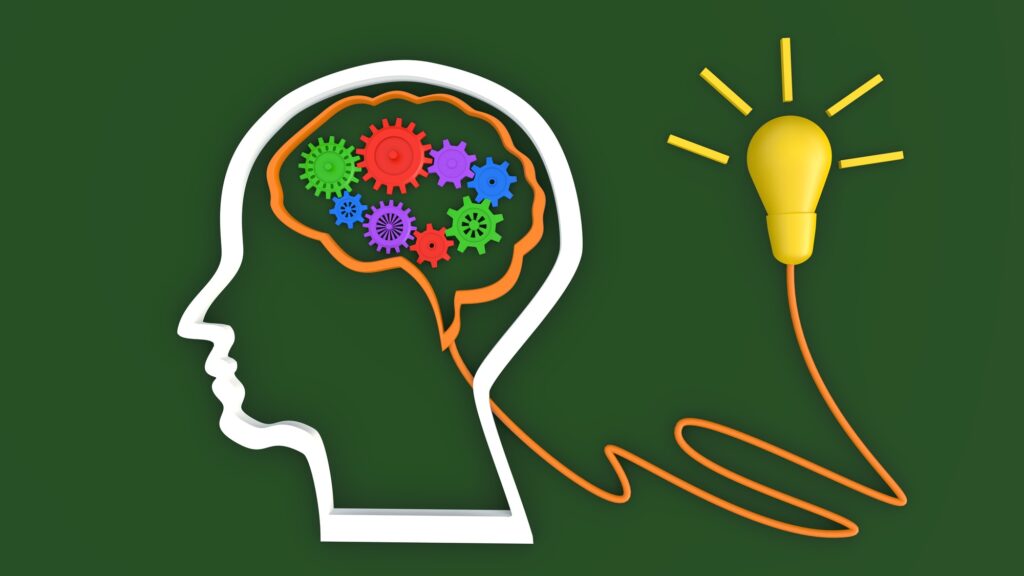
De eerste belangrijke tip die ik je wil geven, is om voor je ook maar iets met WordPress gaat doen, je eerst het concept van WordPress moet begrijpen. En eigenlijk is het heel eenvoudig om die tip ook uit te voeren, omdat ik je dit nu direct uit ga leggen.
Soms komen toekomstige klanten naar mij toe, met de vraag of iedereen die hun site bezoekt ook WordPress geïnstalleerd moet hebben, of dat dit alleen hoeft, als je de site aan wilt passen.
Als je je niet voor kan stellen, dat mensen dit vragen… dan mag je een paar paragrafen in deze tip overslaan. Dan begrijp je in ieder geval het belangrijkste deel van WordPress. Maar als je denkt ‘Ja, dat zou ik eigenlijk ook wel willen weten’, lees dan vooral verder.
Webapplicatie
WordPress is in zijn geheel een webapplicatie. Dus net zoiets als Gmail, Bol.com of jouw online bank. De hele applicatie, dus ook het ‘programma’ waarmee je de website maakt, wordt vanaf het Internet geladen. Je hebt dus niets anders dan een Internet browser nodig om WordPress te kunnen gebruiken.
WordPress bestaat uit twee onderdelen. Een ‘Front End’, je eigenlijke website, en een ‘Back End’, wat we in WordPress het ‘Dashboard’ noemen. Je komt in dit dashboard door achter de domeinnaam van je website /wp-admin/ in te tikken. Ben je nog niet ingelogd, dan word je gevraagd om je gebruikersnaam en wachtwoord en daarna heb je toegang tot die back end.
Je hoeft dus niets op je PC of laptop te installeren.
Content, thema en plugins
Daarnaast kent WordPress een soort ‘Drie Lagen Model’. De belangrijkste laag is de content. Dat is de inhoud van je webpagina. Dat kan tekst zijn, dat kunnen afbeeldingen zijn en dat kunnen video’s zijn. Plus nog een heleboel meer. En natuurlijk is een combinatie van dit alles ook mogelijk.
Die content staat los van de manier waarop het wordt gepresenteerd op je site. Of die tekst, afbeeldingen en video’s nu op een groene of een gele achtergrond staan is voor de content niet interessant. Dat wordt ‘opgelost’ in het thema. Zo’n thema is de presentatie van je informatie. Het aardige is, dat je het thema regelmatig aan kan passen, bijvoorbeeld omdat je site er gedateerd uit begint te zien, terwijl je de content intact laat. De oudste content van deze website dateert van 2010. In die tijd heb ik denk ik minimaal 5-8 maal de ‘looks’ van de site aangepast, maar de inhoud is hetzelfde gebleven. Nou ja, wel behoorlijk gegroeid in omvang.
En met je website wil je natuurlijk ook dingen doen. Nu kan WordPress al veel van zichzelf, maar het mooie van WordPress is dat WordPress eigenlijk maar een raamwerk is om meer te kunnen. Met WordPress kan ik een mooie website maken, maar door plugins toe te voegen, kan ik WordPress ook meer laten doen.
En dat ‘meer’ kan van alles zijn. Van een simpele knop, om een blogpost op Facebook te delen, tot een complete webwinkel of een online leeromgeving. Veel van deze plugins zijn gratis, voor andere moet je betalen. En van een aantal van deze gratis plugins bestaat een meer uitgebreidere versie, waarvoor je moet betalen.
Betaalde plugins

Nu merk ik bij klanten vaak heel wat aversie als ze horen, dat je voor bepaalde plugins moet betalen. Denk er echter wel aan, dat we het hier hebben over belangrijke functionaliteiten voor jouw website. Daarvan wil je twee dingen.
Het eerste is dat het blijft en goed onderhouden blijft worden. Een ontwikkelaar die geen geld ontvangt, zal op een gegeven moment zijn ‘gratis projecten’ mogelijk minder prioriteit geven. Het risico van een gratis plugin dat hij ‘niet meer bijgehouden’ zal worden is dus groter dan bij een betaalde plugin.
Het tweede is, dat je wanneer je betaalt voor een plugin niet alleen betaalt voor de plugin, maar ook voor de support. Je hebt dus recht op ondersteuning.
Probeer je bijvoorbeeld eens voor te stellen dat je een webwinkel hebt en je iDEAL plugin het ineens niet meer doet. Heb je een gratis plugin, dan kan je zomaar verwachten, dat de ontwikkelaar vertelt, dat hij er volgende week wel even naar zal kijken. Heb je een betaalde plugin, dan heeft je probleem vaak binnen enkele uren al de onverdeelde aandacht van de maker.
2. Kies een hosting partij met een ‘one click install’
Je hoeft WordPress dus niet te installeren op je PC, maar je moet hem wel installeren ‘op het Internet’. En dat doe je bij een hoster. Nu is er een groot aantal hosting partijen en daar vind je goede en slechte partijen tussen. Maar ook niet iedere ‘goede hostingpartij’ hoeft goed voor jou te zijn. Aan een webwinkel worden bijvoorbeeld heel andere eisen gesteld dan aan een vijf-pagina website voor een loodgieter.
Om te ontdekken wat een goede hoster is voor jou vraag enkele ondernemende kennissen van je, liefst met een website in omvang en functionaliteit vergelijkbaar met wat jij wilt, welke hoster ze gebruiken en hoe tevreden ze daar over zijn.
Maar welke hoster je ook kiest, neem er één met een zogenaamde ‘One Click Install’ voor WordPress. WordPress zelf installeren is niet echt moeilijk, maar bestaat wel uit een hele serie handelingen. Vrijwel iedere hoster heeft deze handelingen geautomatiseerd tot een ‘simpele druk op de knop’.
Meestal moet je wel eerst enkele velden met informatie invullen, dus helemaal ‘One Click’ is het niet, maar het is stukken eenvoudiger dan zelf uploaden, database aanmaken en installeren.
3. Kies als beginner niet voor een premium thema!
Deze tip is vooral voor de ‘zelfbouwers’. Er zijn prachtige ‘premium thema’s’ die je kan kopen. Wat let je om dat te doen? Nou, eigenlijk vooral de enorme tijd die er nodig is om het ‘Premium Thema’ ook inderdaad een beetje te laten lijken op al die mooie plaatjes die je hebt gezien. Premium Themes zijn vooral geschikt voor zogenaamde WordPress ‘Power Users’, ben je dat nog niet, houd je voorlopig even bij een eenvoudig thema.
Een tweede optie is natuurlijk om een WordPress Webbouwer in de arm te nemen om jouw website te laten bouwen.
Heb je al een keuze gemaakt voor een specifiek premium theme wat je wilt gebruiken, ga dan op zoek naar een webbouwer die al werkt met dit thema. Anders moet deze eerst uitzoeken hoe het werkt, en daar betaal je ook voor.
Ik werk met WordXPression bijvoorbeeld het liefst met Genesis en Elementor (Pro). Met Genesis werk ik al sinds 2012 en ondertussen heb ik met Elementor (Pro) ook behoorlijke ervaring opgedaan. Met deze twee producten mag je van mij verwachten, dat ik snel en voordelig een website voor je kan bouwen. Vraag je mij te werken met een compleet ander thema, dan kan je verwachten, dat hier 3-4 uur meer gemoeid mee zal zijn. En voor die uren betaal jij ook.
En een webbouwer die jou vertelt, dat hij ervaring heeft met alle thema’s, of dat het niet uitmaakt, is onervaren, of hij liegt.
Maar beter dan een thema te kiezen en te vragen of een webbouwer je kan helpen dit ‘op maat te maken’, is om je concept uit te leggen aan een webbouwer en deze zelf met een voorstel te laten komen. Want gebaseerd op zijn ervaring, kan blijken dat het thema wat jij zo mooi vindt, toch bepaalde nadelen heeft.
Een alternatief voor jou als zelfbouwer is gebruik te maken van een theme builder als Elementor Pro en zogenaamde ‘template kits’. Dit komt ook uitgebreid in de Basiscursus bouw zelf je WordPress Website met Elementor Pro aan bod.
4. Zorg voor een ‘echte’ homepage
WordPress is van oorsprong een blog programma en dat merk je nog steeds. Want als je WordPress installeert zal de homepage de blog tonen. Net na installatie een blogpost met de titel ‘Hallo Wereld’.
Werk je samen met een webbouwer, dan lost die het ‘probleem’ voor je op, maar wat je eigenlijk wilt is een ‘echte’ homepage met tekst, afbeeldingen enzo… en niet een lijst blogartikelen.
De makkelijkste manier om dit in te stellen is als volgt
De home- en blogpagina instellen in WordPress
Maak een homepage aan
Om een homepage in te stellen, moet je er eerst één hebben. Dus je gaat naar je WordPress Dashboard en klikt in de menu kolom links op de pagina op ‘Pagina’s’ en ‘Nieuw’. Geef de pagina de titel ‘Home’ en publiceer hem. Heb je al een homepage, kan je deze stap natuurlijk overslaan. Het invullen van deze nieuwe pagina komt later wel.
Maak een blogpage aan
Eigenlijk hetzelfde verhaal als de eerste stap. Met als enig verschil, dat je de pagina nu ‘Blog’ noemt. Of een andere titel die je geschikt acht. Een tweede verschil is, dat je deze pagina leeg laat. Ook in de toekomst.
Ga naar ‘Instellingen -> Lezen’
Klik eerst op ‘Instellingen’, daarna onder instellingen op ‘Lezen’. Je ziet nu een scherm als het volgende (je ziet hier ook direct dat de pagina niet per se ‘home’ en de blogpagina niet per se ‘blog’ hoeft te heten:
Kies de juiste pagina’s
Stel voor de homepagina de juiste pagina in, doe hetzelfde voor de blogpagina. Sla de instellingen op.
5. Begrijp het verschil tussen ‘Berichten’ en ‘Pagina’s’
Het taalgebruik in WordPress kan soms wat verwarrend zijn. Meestal heeft dit verwarrende taalgebruik vooral te maken met ongelukkig gekozen vertalingen. En één van die ongelukkige vertalingen is het woord ‘Bericht’.
Voor mij is een bericht iets wat je verstuurt. Voor WordPress is dit niet het geval. Het wordt wellicht duidelijker, wanneer je je realiseert, dat het oorspronkelijke Engelse woord hierachter ‘Post’ is, iets wat je ‘Post’, ‘Plaatst’ in de blog.
Tot WordPress 2.nogwat werd dit vertaald als ‘Artikel’, tot iemand op het niet zo snuggere idee kwam dat een ‘Artikel’ ook een product in een winkel kan zijn, en ‘Bericht’ een betere vertaling is. Alsof deze vertaling geen verwarring oproept.
Een blogpost, een blogartikel of een ‘bericht’ (sic) is dus een op zichzelf staand stukje content wat getoond wordt in de ‘blog’.
Het belangrijkste verschil tussen blogartikelen -berichten- en pagina’s is dat een blogbericht eigenlijk ‘vanzelf’ wordt getoond, zodra je een blogpagina hebt gedefinieerd. En dat vanzelf is in chronologische volgorde, met de nieuwste eerst.
Pagina’s worden alleen zichtbaar wanneer je er naar linkt, wanneer je ze opneemt in een menu (wat in principe ook ‘er naar linken’ is) of wanneer ze via een zoekfunctie worden opgevraagd. Je moet dus ‘actief aan de slag’ om je pagina’s zichtbaar te maken.
Posts/Berichten zijn normaliter ook voorzien van een datum. Een pagina niet. Althans niet zichtbaar op de voorgrond.
Pagina’s gebruik je voor ‘statische’ informatie. Informatie die ook daadwerkelijk als ‘vaste’ informatie op je website voor moet komen. Zoals een homepage, je algemene voorwaarden, je ‘Over mij’ pagina of je contactpagina.
Berichten gebruik je voor informatieve ‘blogposts’, voor informatie die je regelmatig onder de aandacht van je bezoeker wilt brengen om hem of haar zo te verleiden vaker naar je site te komen.
Custom post types
Daarnaast kent WordPress ook nog zoiets als ‘Custom Post Types’. Wanneer je naar een WordPress ‘Bericht’ en een WordPress ‘Pagina’ kijkt, dan valt je op, dat de gebruikersinterface om deze bij te houden er in grote lijnen hetzelfde uitziet.
Dat komt omdat WordPress beide soorten informatie in eenzelfde structuur opslaat en dezelfde programmabibliotheken gebruikt om deze informatie bij te houden.
Nu is het voor programmeurs mogelijk om ook hun eigen ‘type informatie’ op te slaan en diezelfde programma bibliotheek te gebruiken. Dat is één van die zaken die WordPress juist zo sterk maakt.
Wanneer je bijvoorbeeld WooCommerce – een webwinkel plugin- installeert, dan krijg je onder meer ‘Producten’. En ‘Producten’ hebben eenzelfde structuur.
Installeer je WP Courseware, dan krijg je onder meer ‘Courses’. En ook deze hebben eenzelfde structuur.
Al deze soorten informatie met zo’n zelfde structuur, die geen Berichten of Pagina’s zijn noemen we ‘Custom Post Types’.
6. Blog

En nu we het toch over blogposts / berichten hebben, ga vooral ook bloggen. Mensen komen vaker naar je site toe, wanneer je regelmatig nieuwe content hebt. Google zal jouw site ook beter waarderen, wanneer je regelmatig nieuwe content hebt.
Op deze site vind je een ware schatkist aan artikelen over hoe je het best kan bloggen. Doe er je voordeel mee!
7. Neem SEO serieus, maar overdrijf het niet!
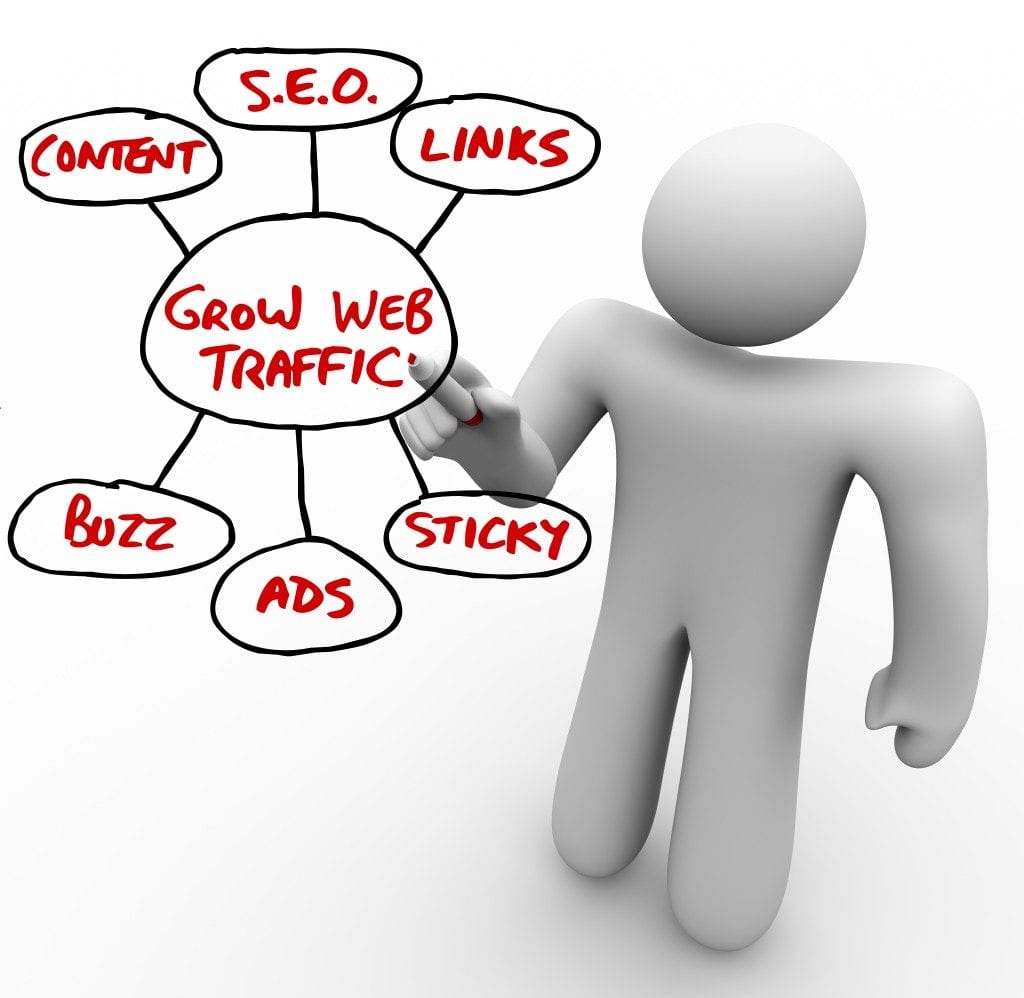
Het is belangrijk dat je site gevonden wordt op het Internet. En je hebt eigenlijk grofweg twee soorten website eigenaren. Degene die niets doen aan SEO, en degene die er alles van verwachten.
Mijn advies is SEO serieus te nemen, maar vooral geen kapitalen in geld of tijd erin te steken. Je zal niet de eerste zijn die na grote inspanningen veel pagina’s op één had staan, om bij de volgende update van Google te ontdekken, dat alle hoge positioneringen waren verdwenen.
Twee aardige blogartikelen om mee te beginnen, wanneer je meer over SEO wilt weten :
Wil je nog meer over SEO weten? Ik heb er in de afgelopen jaren meer dan genoeg over geschreven.
8. Kies je plugins strategisch – overdrijf het niet!
De kracht van WordPress is, dat je de functionaliteit kan uitbreiden met plugins. Zoals zo vaak, is deze kracht gelijk ook een zwakte. Want je komt al snel in de verleiding om je site maar met plugins uit te blijven breiden.
En dan, op een gegeven moment, ontdek je dat je site wel heel traag wordt.
Want iedere plugin die je installeert moet ook worden geladen. En dit laden kost tijd. We spreken hier in tienden van seconden, maar ook een eeuw is opgebouwd uit tienden van seconden. Als je er maar genoeg hebt, wordt het al snel ‘te veel’.
En hier komt eigenlijk het belangrijkste punt, waarbij ondernemers vaak toch de hulp inroepen van een webbouwer. Omdat de site traag is geworden. En vaak kan een webbouwer je helpen de site te versnellen door net wat andere plugins te gebruiken, minder plugins te gebruiken of juist plugins te combineren.
Door bijvoorbeeld Elementor Pro te gebruiken, kon ik op mijn eigen site meer dan 10 plugins uitschakelen. Dat scheelt tijd!
Om meer te weten over plugins die mogelijk ook nuttig voor jou kunnen zijn, moet je mijn verschillende blogposts over plugins zeker lezen.
9. Geef wat weg in ruil voor het email adres
De beste manier om ervoor te zorgen, dat mensen terug komen naar je blog, is door ze hiervoor uit te nodigen. Dat kan bijvoorbeeld per email, maar dan moet je wel hun email adres hebben.
De makkelijkste manier om daar aan te komen, is door er om te vragen. Dat doe je vaak in ruil voor iets wat waardevol is voor je bezoeker.
In mijn gratis e-boek ‘Verleid je Klant’ leg ik precies uit hoe dat werkt. Dat boekje is echter al wat ouder en nog van voor de GDPR. Is het principe wat daar in wordt uitgelegd nog wel van toepassing?
Het antwoord hierop is ‘Ja, mits…’ en hoe die ‘Mits’ precies werkt, kan je lezen in mijn blogartikel ‘De Sigaren van de Paus‘.
10. Blijf jezelf informeren!

Het belangrijkste verschil tussen een statische website en een WordPress website is dat een WordPress website vooral een marketing instrument is, terwijl een statische website eigenlijk niet veel meer dan een online brochure is.
WordPress is constant in ontwikkeling. De markt en marketing mogelijkheden staan ook niet stil. En daarom is een blog zoals de blog van WordXPression juist voor jou als ondernemer zo waardevol. Ik houd je namelijk constant op de hoogte!
Kom dus terug naar deze blog en lees regelmatig enkele artikelen over onderwerpen die voor jou relevant zijn. Wil je automatisch op de hoogte blijven? Schrijf je in op de nieuwsbrief. Wanneer je dat doet, kan je gelijk één of meerdere gratis e-boeken ontvangen.
Blijf je liever wat anoniemer? Ook geen probleem! Door op de rode bel links onder in het scherm te klikken en vervolgens de stappen te nemen die daar worden beschreven, ontvang je -geheel anoniem- automatisch een bericht in je browser, wanneer ik een nieuwe blogpost plaats.
WordPress XPress
Weet je nog hoe ik je aan het begin van deze blogpost vertelde wat de voordelen van een webbouwer in de arm nemen zijn? Wanneer je kiest voor het ‘WordPress XPress Programma‘ om je website te laten bouwen, krijg je niet alleen -voordelig- een website op maat, maar leg ik je ook nog eens heel precies uit hoe je hiermee kan werken. Persoonlijk!
Is WordPrss helemaal nieuw voor jou, maar wil je hiermee wel snel aan de gang, dan is dit de oplossing.
Nog niet uitgelezen?
Vind je dit artikel interessant? Mooi! Want ik heb nog veel meer te bieden. Op deze site vind je letterlijke honderden artikelen over WordPress, marketing, e-commers, e-learning en nog veel meer onderwerpen. Op zoek naar meer informatie? Kies één van de trefwoorden hieronder of tik een zoekopdracht in.





